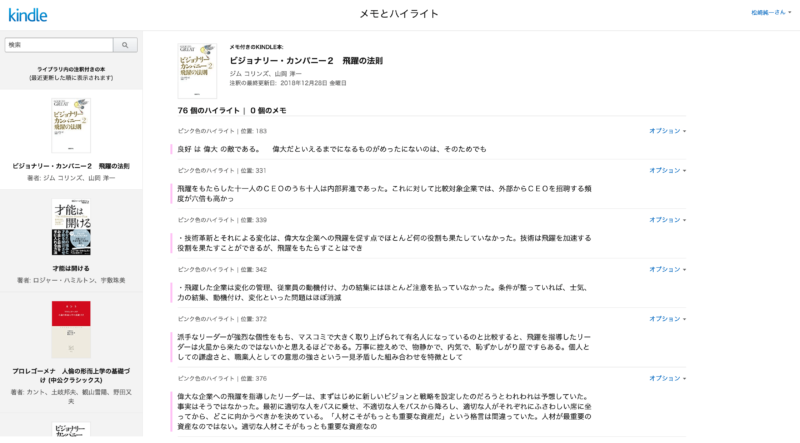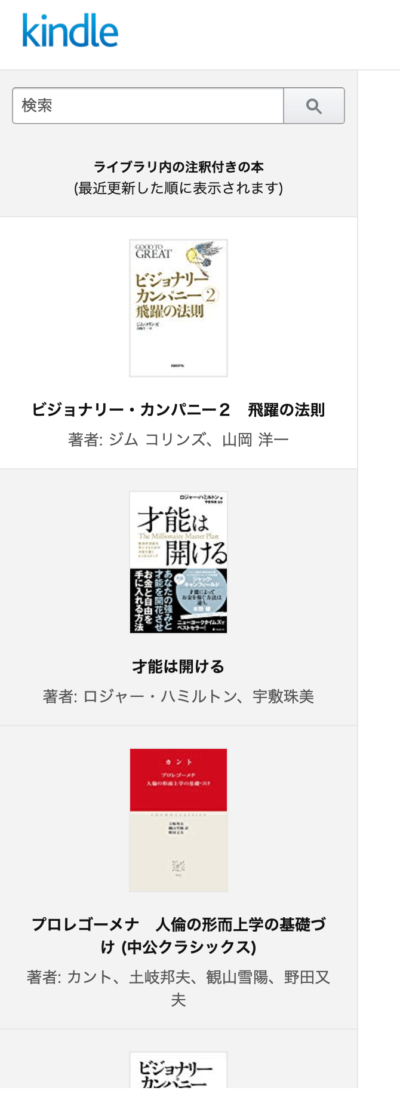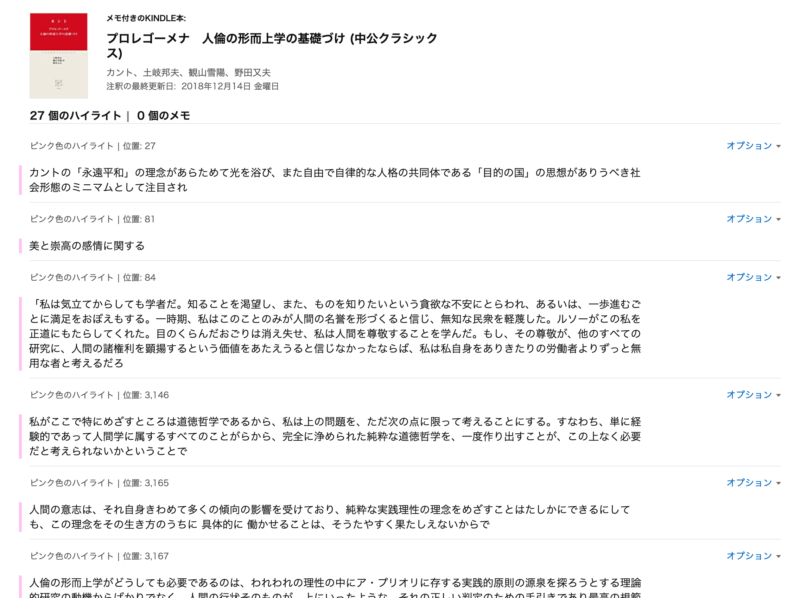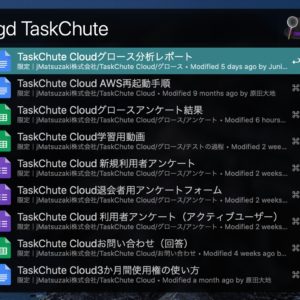私の愛しいアップルパイへ
私は本を読むときにKindleのメモとハイライトを多用します。読み終わった後、この愛すべきブログを通して本の魅力をあなたに伝えるためにです。Sweeeeet!
1つのハイライトをコピペするのはさほど難しい問題ではありません。ハイライトを選択してコピーボタンを押すだけです。Gooooood!
ただし、Kindle本に設定したメモとハイライトの一覧を一括でコピー&ペーストする方法は意外と知られていないようなので、ご紹介しましょう。この方法を使うと設定したメモとハイライトを本単位で一括コピペできるようになります。Cooooool!
Kindle メモとハイライトページで一括コピー&ペーストできる
意外と知られていないのですが、KindleのWebサイトにはKindleのメモとハイライトの一覧を本ごとに表示してくれるページがあります。
▼以下のURLにアクセスします。
Kindle メモとハイライトAamzonアカウントでのログインが求められるので、Kindle本を購入しているAmazonアカウントでログインします。
▼すると以下のようなメモとハイライトの一覧が見れるサイトにアクセスできます。
▼左側には最近読んだ本が順番にリスト表示されているので、メモとハイライトを表示したい本を選択します。
▼本を選択すると、その本のメモとハイライト一覧が表示されます。
これであとはメモとハイライトをコピー&ペーストし放題です。HTMLページなので、ドラッグ&ドロップで全部を選択することも可能です。ああ!世界は慈愛に満ちてる!
本ごとにKindleのメモとハイライトを保存しておくと後から振り返りやすい
私は本を読了したら、ここで表示した本ごとのメモとハイライト一覧をChrome拡張機能である「Evernote Web Clipper」でEvernoteに保存するようにしています。
そうすると後からEvernoteを検索したときに本のメモやハイライトが引っかかるようになるので便利です。Evernoteにはこの愛すべきブログに書いた本の感想や要約などもクリップされているので、本の内容を後から振り返ったり、ポイントを洗い直したいときなどに重宝しています。
▼Evernoteにクリップすると以下のように表示されます。Greeeeeat!
Kindleでメモとハイライトの一覧であなたの読書体験の向上に貢献できたなら幸甚でございます。
貴下の従順なる下僕 松崎より
 jMatsuzaki TaskChute Cloud開発者ブログ
jMatsuzaki TaskChute Cloud開発者ブログ